By Nathan E. Malpass, Dernière mise à jour: October 2, 2023
La mise à niveau vers un nouvel appareil Samsung est une avancée passionnante. Que vous obteniez le dernier modèle phare ou que vous passiez simplement à un autre appareil Samsung, l'un des aspects les plus cruciaux est le transfert transparent de vos données.
La pensée de transférer des données de Samsung vers Samsung, tels que les contacts, les photos, les applications et les paramètres, peut sembler intimidant, mais avec les bonnes techniques, cela peut être un processus sans tracas.
Cet article est votre guide ultime pour maîtriser l'art du transfert de données d'un appareil Samsung à un autre. Nous vous présenterons les différentes méthodes et outils proposés par Samsung pour garantir que votre transition se déroule en douceur et sans souci. Dites adieu à l'époque où il fallait ressaisir manuellement les contacts ou perdre des souvenirs précieux lors des changements d'appareil.
Plongeons dans le monde de la migration de données sans effort et tirons le meilleur parti de votre nouvelle expérience Samsung.
Partie n°1 : Méthodes de transfert de données de Samsung vers SamsungPartie n°2 : La meilleure méthode pour transférer des données de Samsung vers Samsung : FoneDog Phone TransferConclusion
Partie n°1 : Méthodes de transfert de données de Samsung vers Samsung
Méthode n°1 : utiliser Bluetooth
Lorsqu'il s'agit de transférer des données entre deux appareils Samsung, l'utilisation de Bluetooth est l'une des méthodes les plus simples. La technologie Bluetooth permet une communication sans fil entre les appareils, ce qui en fait un choix pratique pour transférer de petites quantités de données telles que des contacts et des photos.
Voici comment utiliser Bluetooth pour transférer des données de Samsung vers Samsung :
- Préparez les deux appareils : assurez-vous que Bluetooth est activé sur vos appareils Samsung source et cible. Vous pouvez généralement trouver l'option Bluetooth dans le menu des paramètres ou dans le panneau des paramètres rapides.
- Associer les appareils : sur l'appareil source, accédez aux paramètres Bluetooth et sélectionnez "Associer un nouvel appareil". Votre appareil cible devrait apparaître dans la liste des appareils disponibles. Appuyez sur l'appareil cible pour lancer le processus de couplage.
- Acceptez la demande de couplage : l'appareil cible affichera une demande de couplage ainsi qu'un mot de passe. Confirmez la demande de couplage sur l'appareil source et assurez-vous que les codes d'accès correspondent sur les deux appareils.
- Sélectionnez les données à transférer : Une fois les appareils couplés, vous pouvez commencer à sélectionner les données que vous souhaitez transférer. Selon les appareils et les versions du logiciel, vous pourrez peut-être transférer des contacts, des photos, des vidéos et d'autres fichiers.
- Lancer le transfert : une fois les données sélectionnées, lancez le processus de transfert. Les appareils établiront une connexion Bluetooth et commenceront à transférer les données choisies. Gardez à l’esprit que les transferts Bluetooth peuvent prendre un certain temps, en particulier pour les fichiers plus volumineux.
- Terminer le transfert : une fois le transfert terminé, vous recevrez une notification sur les deux appareils. Vous pouvez ensuite vérifier les applications ou emplacements respectifs où les données ont été transférées pour vous assurer que tout a été déplacé avec succès.
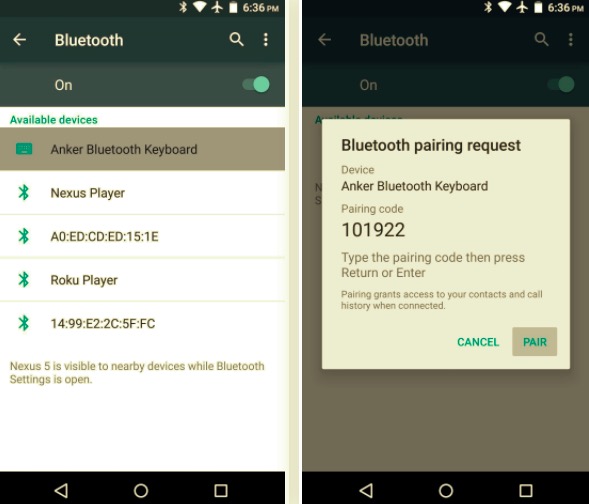
Méthode n°2 : Utiliser le courrier électronique
Le transfert de données entre appareils Samsung ne nécessite pas toujours des applications sophistiquées ou des processus compliqués. Parfois, une méthode simple et familière comme l’utilisation du courrier électronique peut permettre d’accomplir le travail efficacement. Si vous souhaitez transférer quelques fichiers, documents ou même contacts, l'utilisation du courrier électronique peut être une option pratique.
Voici comment utiliser le courrier électronique pour transférer des données d'un appareil Samsung à un autre :
- Composer un e-mail : sur votre appareil Samsung source, ouvrez votre application de messagerie préférée et rédigez un nouvel e-mail.
- Joindre des fichiers : selon les données que vous souhaitez transférer, vous pouvez joindre des fichiers, des documents, des photos ou même des contacts à l'e-mail. La plupart des applications de messagerie vous permettent de joindre différents types de fichiers.
- Entrer le destinataire : dans le champ du destinataire, saisissez l'adresse e-mail associée à votre appareil Samsung cible. Il peut s'agir de votre propre adresse e-mail ou de l'e-mail du destinataire si vous transférez des données vers l'appareil de quelqu'un d'autre.
- Envoyer un e-mail : une fois que vous avez joint les fichiers nécessaires et saisi l'adresse e-mail du destinataire, appuyez sur le bouton "Envoyer" bouton pour envoyer l'e-mail.
- Accès sur l'appareil cible : ouvrez l'e-mail sur votre appareil Samsung cible. Téléchargez tous les fichiers ou documents joints en appuyant dessus. Pour les contacts, vous devrez peut-être les exporter de l'e-mail vers l'application Contacts de votre appareil.
- Organiser les données : après avoir téléchargé des fichiers ou des documents, assurez-vous de les organiser dans les dossiers ou applications appropriés sur votre appareil cible.
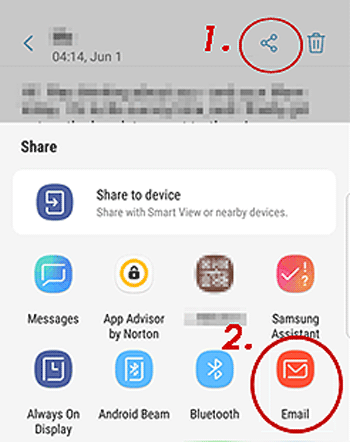
Utiliser le courrier électronique pour transférer des données entre appareils Samsung est un choix polyvalent, surtout lorsque vous souhaitez envoyer quelques fichiers ou partager rapidement des documents essentiels. Cependant, gardez à l’esprit que les transferts plus importants peuvent être limités en raison des restrictions de taille des pièces jointes aux e-mails.
Méthode #3 : Utiliser Google Drive
Lorsqu'il s'agit de transfert de données fluide entre appareils Samsung, les services de stockage cloud comme Google Drive offrent une solution efficace et flexible. Google Drive vous permet de stocker et de partager des fichiers, des photos et des documents sur plusieurs appareils, ce qui en fait une option pratique pour transférer des données entre vos appareils Samsung.
Voici comment utiliser Google Drive pour transférer des données de Samsung vers Samsung :
- Télécharger sur Google Drive : sur votre appareil Samsung source, ouvrez l'application Google Drive ou accédez-y via un navigateur Web. Téléchargez les fichiers, photos ou documents que vous souhaitez transférer sur votre compte Google Drive.
- Partager des fichiers : après le téléchargement, sélectionnez les fichiers que vous souhaitez transférer et cliquez sur le bouton "Partager" option. Saisissez l'adresse e-mail associée à votre appareil Samsung cible. Vous pouvez également créer un lien partageable si vous préférez.
- Accès sur l'appareil cible : sur votre appareil Samsung cible, ouvrez l'e-mail que vous avez reçu ou accédez au lien partagé. Cliquez sur le lien pour ouvrir les fichiers partagés dans Google Drive.
- Télécharger des fichiers : depuis Google Drive, vous pouvez télécharger les fichiers partagés directement sur votre appareil cible. Selon le type de fichier, vous pourrez peut-être l'ouvrir dans l'application appropriée sur votre appareil.
- Organiser les données : une fois téléchargées, organisez les données transférées dans les dossiers ou applications appropriés sur votre appareil cible.
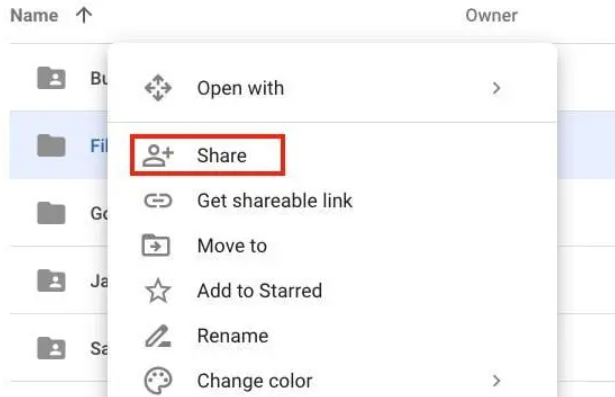
L'utilisation de Google Drive pour le transfert de données offre flexibilité et accessibilité, ce qui en fait un excellent choix pour partager des fichiers, des documents et des photos entre vos appareils Samsung. C'est particulièrement avantageux lorsque vous traitez des fichiers plus volumineux ou lorsque vous souhaitez collaborer avec d'autres sur des documents partagés. À mesure que la technologie progresse, explorons des méthodes plus modernes de transfert de données dans la section suivante.
Méthode n°4 : utiliser des applications de messagerie
À l'ère de la messagerie instantanée, exploiter les applications de messagerie pour le transfert de données entre appareils Samsung est devenu un choix populaire et efficace. Des applications telles que WhatsApp, Telegram et d'autres plates-formes de messagerie offrent la possibilité de partager différents types de fichiers, ce qui facilite le transfert de données de manière transparente.
Voici comment utiliser les applications de messagerie pour le transfert de données :
- Choisissez une application de messagerie : sélectionnez une application de messagerie que vous et le destinataire avez installée sur vos appareils Samsung. Des applications comme WhatsApp, Telegram et Signal sont des choix populaires.
- Ouvrir une conversation par chat : démarrez une conversation par chat avec le destinataire sur l'application de messagerie.
- Joindre des fichiers : dans le chat, recherchez l'option permettant de joindre des fichiers, des documents, des photos ou des vidéos. Cette option est généralement représentée par une icône de trombone ou un "+" symbole.
- Sélectionner des fichiers : choisissez les fichiers que vous souhaitez transférer depuis le stockage de votre appareil. La plupart des applications de messagerie vous permettent de sélectionner plusieurs fichiers à envoyer dans un seul message.
- Envoyer des fichiers : une fois que vous avez sélectionné les fichiers, appuyez sur le bouton "Envoyer" bouton. Les fichiers seront téléchargés sur les serveurs de l'application de messagerie et partagés avec le destinataire.
- Télécharger sur l'appareil cible : sur l'appareil Samsung cible, ouvrez la conversation de discussion sur laquelle les fichiers ont été partagés. Téléchargez et enregistrez les fichiers sur le stockage de votre appareil.
- Organiser les données : après le téléchargement, organisez les fichiers transférés dans les dossiers ou applications appropriés sur l'appareil cible.
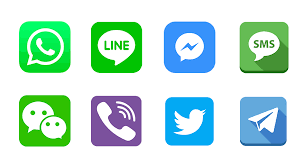
L'utilisation d'applications de messagerie pour le transfert de données offre un moyen rapide et interactif de partager des fichiers, des médias et des documents avec vos amis, votre famille ou vos collègues. Il est particulièrement utile pour le partage et la collaboration instantanés, ce qui en fait une option pratique pour un usage personnel et professionnel.
Cependant, pour des transferts de données plus complets et des fichiers plus volumineux, explorons l'application Smart Switch dans la section suivante.
Méthode n°5 : Utilisation de Samsung Smart Switch
Lorsqu'il s'agit de transférer des données d'un appareil Samsung à un autre, Samsung Smart Switch s'impose comme la solution incontournable. Cette application officielle développée par Samsung est spécialement conçue pour une migration transparente des données entre les appareils Samsung. Que vous passiez à un nouvel appareil ou passiez à un autre modèle, Smart Switch simplifie le processus.
Voici comment utiliser le Samsung Smart Switch pour transférer des données de Samsung vers Samsung :
- Installez Smart Switch : sur vos appareils Samsung source et cible, téléchargez et installez le Application Samsung Smart Switch depuis le Google Play Store (pour Android) ou l'App Store (pour iOS).
- Connecter des appareils : ouvrez Smart Switch sur les deux appareils. Vous pouvez choisir de connecter les appareils à l'aide d'un câble USB, d'un adaptateur USB On-the-Go (OTG) ou sans fil si les deux appareils sont connectés au même réseau Wi-Fi.
- Sélectionnez la méthode de transfert : Choisissez la méthode de transfert qui correspond à vos besoins :
- Sans fil : si les deux appareils sont connectés au même réseau Wi-Fi, vous pouvez choisir l'option de transfert sans fil.
- Câble : si vous utilisez un câble USB ou un adaptateur OTG, suivez les invites à l'écran pour établir une connexion entre les appareils.
- Choisissez les données à transférer : sélectionnez les types de données que vous souhaitez transférer. Cela peut inclure des contacts, des messages, des photos, des vidéos, des applications, etc.
- Lancer le transfert : une fois que vous avez sélectionné les données, lancez le processus de transfert. Smart Switch commencera à copier les données sélectionnées de l'appareil source vers l'appareil cible.
- Terminez le transfert : en fonction de la quantité de données, le processus de transfert peut prendre un certain temps (si les fichiers sont trop volumineux, votre Samsung Smart Switch pourrait rester bloqué). Une fois le transfert terminé, vous recevrez une notification sur les deux appareils.
- Vérifier les données : après le transfert, vérifiez que toutes vos données, contacts et applications ont été transférés avec succès vers le nouvel appareil.
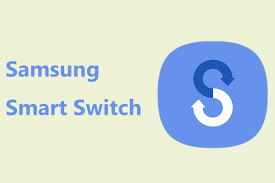
Le Samsung Smart Switch est la solution ultime pour transférer des données de manière transparente entre les appareils Samsung. Il garantit que votre nouvel appareil conserve toutes les données, paramètres et applications précieux de votre ancien appareil, vous offrant ainsi une transition en douceur sans les tracas de la saisie manuelle des données.
Que vous passiez au dernier produit phare de Samsung ou que vous passiez à un autre modèle, Smart Switch est l'outil sur lequel vous pouvez compter.
Partie n°2 : La meilleure méthode pour transférer des données de Samsung vers Samsung : FoneDog Phone Transfer
Lorsqu'il s'agit de transfert de données entre appareils Samsung, diverses méthodes offrent commodité et flexibilité. Cependant, si vous recherchez une solution complète et fiable, Transfert de téléphone FoneDog s’impose comme un premier choix.
Mobile Transfert
Transférez des fichiers entre iOS, Android et Windows PC.
Transférez et sauvegardez facilement des messages texte, des contacts, des photos, des vidéos et de la musique sur ordinateur.
Entièrement compatible avec les derniers iOS et Android.
Téléchargement gratuit

Ce logiciel pris en charge par l'iPhone 15 est spécialement conçu pour simplifier le processus de transfert de données d'un appareil Samsung à un autre. Voyons pourquoi FoneDog Phone Transfer est considéré comme l'une des meilleures méthodes pour transférer des données de Samsung vers Samsung.
Pourquoi choisir le transfert de téléphone FoneDog :
-
Compatibilité multiplateforme: FoneDog Phone Transfer est compatible non seulement avec les appareils Samsung mais également avec une large gamme de smartphones de différents fabricants, notamment LG, Xiaomi, Huawei, etc. ce qui en fait un choix polyvalent pour le transfert de données.
-
Solution tout en un: Le logiciel prend en charge le transfert de différents types de données, notamment les contacts, les messages, les photos, les vidéos, la musique, les journaux d'appels, les applications, etc. Cette approche globale garantit qu’aucune donnée précieuse n’est laissée de côté pendant le transfert.
-
Interface conviviale: FoneDog Phone Transfer dispose d'une interface intuitive et conviviale, permettant aux utilisateurs de tous niveaux d'expertise technique de naviguer facilement dans le logiciel et d'effectuer des transferts de données de manière transparente.
-
Haute Efficacité: Avec FoneDog Phone Transfer, vous pouvez transférer des données entre appareils rapidement et efficacement. Ceci est particulièrement utile lorsqu’il s’agit de traiter un grand volume de données, garantissant un temps d’arrêt minimal pendant la transition.
-
Confidentialité des données: FoneDog Phone Transfer prend la confidentialité des données au sérieux. Vos informations personnelles et données sensibles sont traitées en toute sécurité pendant le processus de transfert, vous offrant ainsi une tranquillité d'esprit.
Comment utiliser le transfert de téléphone FoneDog :
- Télécharger et installer : commencez par télécharger et installer FoneDog Phone Transfer sur votre ordinateur. Les versions Windows et Mac sont disponibles.
- Lancez le logiciel : lancez le logiciel et connectez vos appareils Samsung source et cible à votre ordinateur à l'aide de câbles USB.
- Sélectionnez le mode de transfert : choisissez le «Transfert de téléphone à téléphone» mode depuis l’interface principale du logiciel.
- Appareils source et cible : assurez-vous que l'appareil source (votre ancien appareil Samsung) est répertorié comme « Source » et que l'appareil cible (votre nouvel appareil Samsung) est répertorié comme « Destination ». Vous pouvez utiliser le "Retourner" pour échanger leurs positions si nécessaire.
- Sélectionnez les données à transférer : sélectionnez les types de données que vous souhaitez transférer, telles que des contacts, des photos, des messages, etc. Vous pouvez également choisir de transférer des applications si elles sont prises en charge.
- Initier le transfert : une fois que vous avez sélectionné les données, cliquez sur le bouton "Démarrer le transfert" bouton pour commencer le processus de transfert. Le logiciel commencera à copier les données choisies de l'appareil source vers l'appareil cible.
- Transfert terminé : une fois le transfert terminé, vous recevrez une notification confirmant le transfert réussi des données. Vous pouvez maintenant déconnecter les appareils de l'ordinateur.
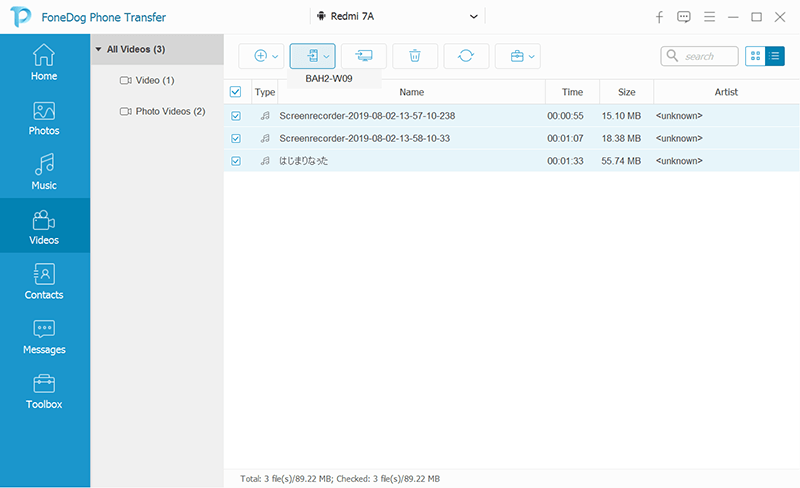
Les gens LIRE AUSSIUn guide sur la façon de transférer des données d'Android vers iPhoneUn guide complet sur la façon de transférer facilement des données d'un pixel à l'autre
Conclusion
Alors que diverses méthodes offrent des solutions de transfert de données pour les appareils Samsung, FoneDog Phone Transfer se distingue comme une option efficace, complète et conviviale. Que vous passiez à un nouvel appareil Samsung ou que vous passiez à une autre marque, FoneDog Phone Transfer garantit que votre les données sont migrées de manière transparente d'un Android à un autre.
Avec sa compatibilité multiplateforme et ses fonctionnalités robustes, FoneDog Phone Transfer apparaît comme la meilleure méthode pour transférer des données de Samsung vers Samsung et au-delà.


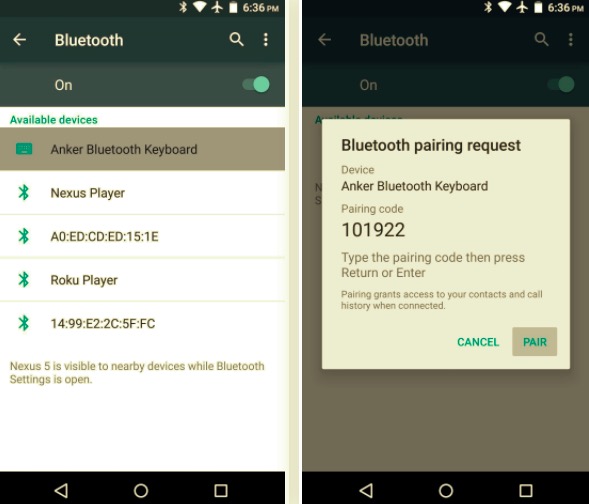
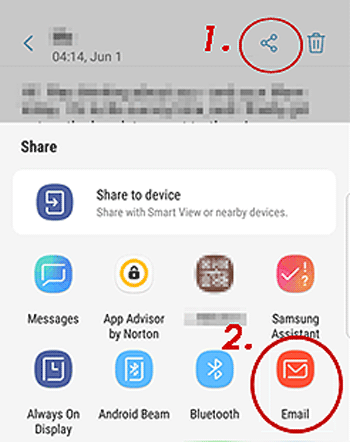
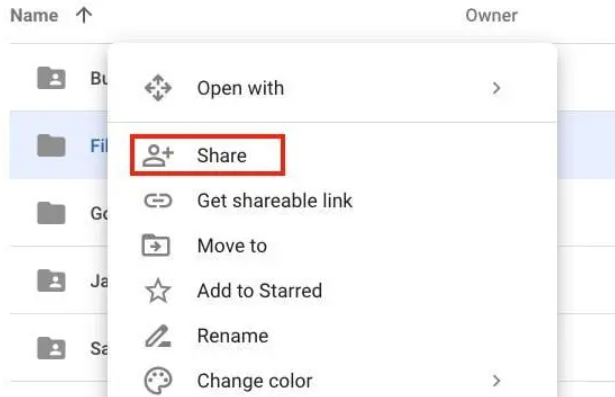
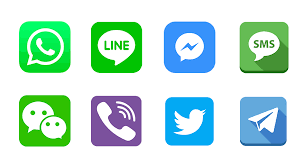
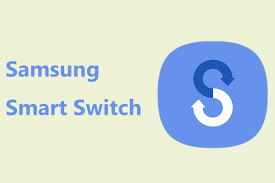

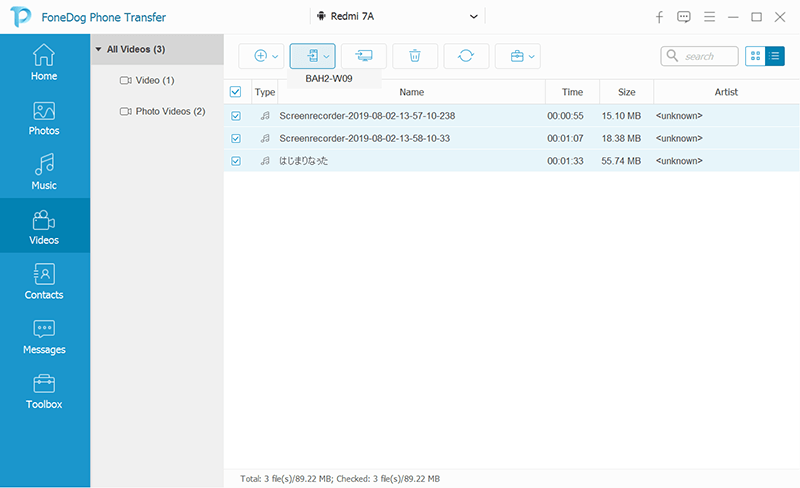
/
/